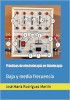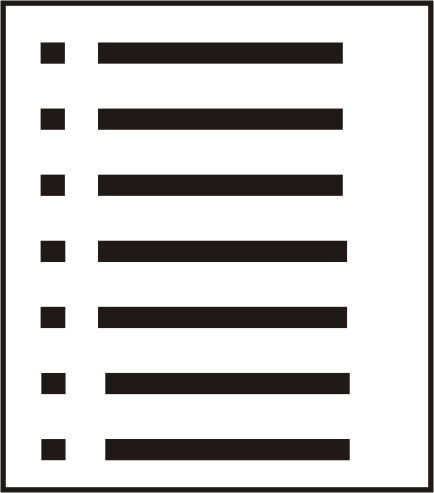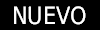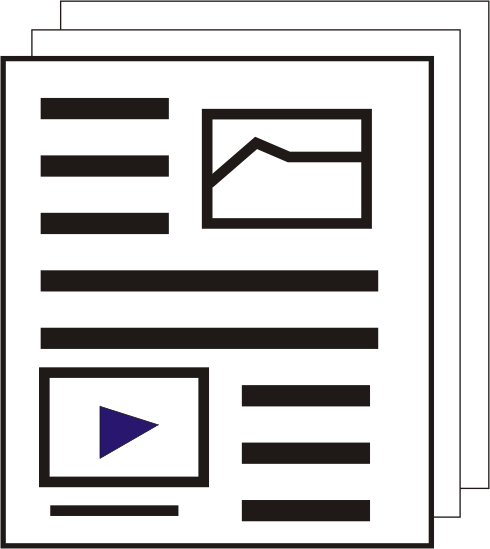
Accesibilidad con software libre
Pensando en fisioterapeutas con deficiencia visual, me he dedicado durante un tiempo a probar y a analizar el software libre con lectores de pantalla que facilitan el acceso a la red y a realizar trabajos con la ofimática actual.
Debido a que el lector de pantalla propuesto y subministrado por la ONCE en España es prohibitivo por su precio y de difícil corrección a la hora de introducir nuevas verbalizaciones de términos técnicos, de ciertas abreviaturas o de interpretación de símbolos, creo que merece la pena, y mucho, el software libre, entre otras cosas porque consigue superar al "privatizado".
El lector de pantalla NVDA en la plataforma WINDOWS y el lector de pantalla ORCA en la plataforma LINUX, ya tienen un desarrollo y una perfección que poco tienen que envidiar a otros.
Una gran ventaja que poseen el NVDA y el ORCA es la posibilidad de introducir nuevas verbalizaciones con facilidad para interpretar los textos dentro del contexto en el que se está leyendo, por ejemplo, en lenguaje técnico.
Tanto el NVDA como el ORCA, además de activar el lector de pantalla, normalmente, también incluyen el magnificador de pantalla y el conversor a braille.
La desventaja puede estar en la dicción más artificial y metálica, pero ya se pueden incluir sintetizadores de voz y voces más "humanizadas"; aunque para ello se tenga que acudir a los complementos "privatizados".
Uso la expresión de "software privatizado" y no la de "software privativo"; porque el software en su origen fue libre y no privado, pero se privatizó, aunque se utilice el eufemismo de "privativo".
Para Windows
El proyecto de NVDA como lector de pantalla, lo están adaptando con mucha eficacia para que sea accesible con gran cantidad de programas que permiten un manejo ágil y seguro. Por cierto, la versión 15.3 acaba de salir y es compatible con Windows 10 (aunque queda trabajo por hacer).
Admite fácilmente la corrección de verbalizaciones y el agregado de nuevas verbalizaciones.
Así mismo, la inclusión de nuevas voces (gratuitas o de pago) es tarea fácil.
Para Linux
Las pruebas que he realizado han sido sobre MAQUINA VIRTUAL, usando tanto el Virtual Box como el VMWare. La instalación de estas distros, normalmente requieren de ayuda visual, salvo alguna que permite iniciar en modo prueba, activar el lector ORCA y partiendo de esta situación, instalar.
En Linux se complica la decisión de elegir porque existen multitud de variantes o distribuciones; por lo cual nos encontramos con propuestas de diferentes grupos de trabajo que "recopilan software en Linux" para formar paquetes de software orientados hacia unos temas o hacia otros, como:
- la enseñanza.
- la ciencia,
- la robótica,
- la ofimática,
- la distracción,
- la programación,
- los servidores WEB,
- unas son muy gráficas,
- otras son en modo texto,
- etc, etc, pues existen cientos de distribuciones.
Unas distribuciones de Linux contemplan seriamente la accesibilidad, algunas para nada y otras la incluyen, pero no la desarrollan con la debida dedicación.
Ya se están ofertando proyectos con especial orientación al desarrollo de las capacidades para la accesibilidad, como:
F123
http://f123.org/es/proyecto-f123org
http://www.tiflolinux.org/node/469
Basado en Manjaro. Lo está impulsando Fernando Botelho y su grupo de trabajo, un ciego Brasileiro que necesita apoyo y recursos. Se está centrando en los idiomas de inglés, portugués y español. Está muy extendido en Latinoamérica, pero en España. . . . ¿. . . ?. Para conseguir las mejores prestaciones del producto (por ejemplo en voz humanizada) se requieren donaciones o comprar el DVD.

Escritorio de F123.
DEBIAN 8 con escritorio MATE
https://www.debian.org/index.es.html
Es una distro de las que más me ha gustado "y totalmente libre o gratuita". Debian es la distribución de Linux que menos comercializada está y la de software más depurado y fiable, aunque no esté tan "a la última" como otras distribuciones. Debian no trabaja con programas en versiones alfa o beta, solamente con versiones probadas y estables.
Permite la instalación de nuevos programas y las actualizaciones con el Gestor de paquetes synaptic. El manejo sin ratón es completo y el que menos fallos me ha presentado.
Con Alt+F1 y las flechas, se despliegan los tres menús de APLICACIONES, LUGARES y SISTEMA con sus correspondientes submenús, permitiendo el manejo de todo el sistema operativo y sus programas.
Enlaces interesantes sobre ORCA, su accesibilidad y su instalación en Debian:
https://wiki.debian.org/es/Orca
https://wiki.debian.org/es/accessibility
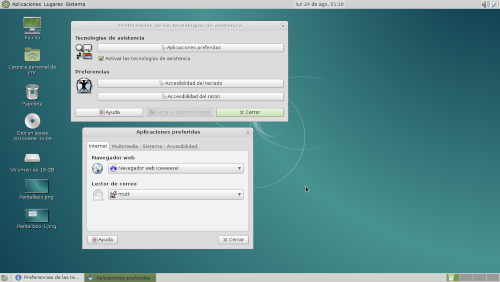
Escritorio de Debian 8 MATE.
SONAR
http://www.linuxadictos.com/la-distribucion-sonar-linux-2014-1-da-el-salto-manjaro.html
Basado en Manjaro. Bastante bien desarrollado por un grupo de trabajo dedicado a la accesibilidad. Propongo la versión con el escritorio MATE. Este escritorio evita los iconos gráficos y se basa en menús desplegables manejables desde el teclados sin tener que usar el ratón.
Algunos fallos de interrupciones y chisporroteo en la voz.
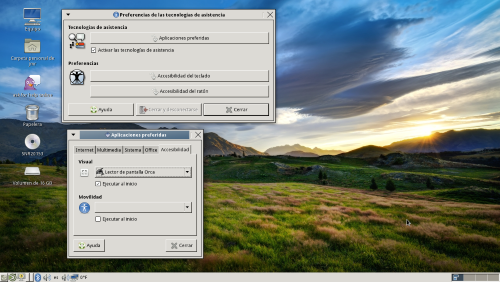
Escritorio de Sonar MATE.
VINUX
Es un proyecto basado en la distribución de Ubuntu (GNU/Linux) pero que se quedó en la versión 12.04 de Ubuntu y al actualizarlo a la 14.04 o a la 15.04, la configuración de accesibilidad se estropea. Para que la accesibilidad funcione bien, únicamente debe actualizarse dentro de la versión 12.04. Demasiado gráfica para la ausencia completa de visión.
Incluye el sintetizador "pico" con una voz femenina en español bastante humanizada, "Isabel de pico (es)". Ajustándola a una velocidad de 55 y a un tono de 4, resulta bastante agradable, aunque los ajustes dependerán de cada persona que lo escuche.
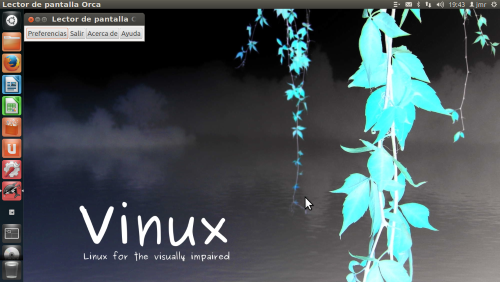
Escritorio de Vinux basado en Ubuntu 12.04.
UBUNTU MATE
https://ubuntu-mate.org/vivid/
Esta variante de Ubuntu con el escritorio de MATE, la convierte en una distro perfectamente manejable con el teclado a base de menús y el desarrollo de accesibilidad es muy bueno.
Se instala en inglés (al menos en máquina virtual) y una vez instalada se configura en español sin problemas. Así mismo se ajusta la accesibilidad para que ORCA arranque al inicio.
ORCA corre muy bien y puede resultar una opción muy buena, si previamente se instala y se configura con ayuda visual. El comportamiento del lector de pantalla en esta última versión me ha sorprendido por lo bien que corre y responde en aplicaciones como LibreOffice.
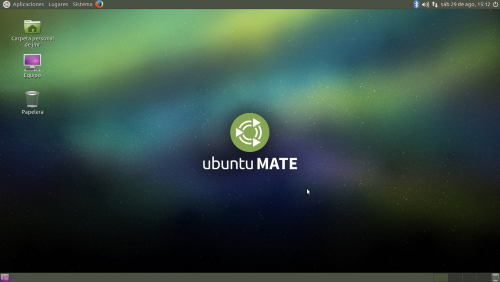
Escritorio de Ubuntu MATE 15.04.
UBUNTU 15.04
http://releases.ubuntu.com/15.04/
Ubuntu clásico es una de las distros más populares en la que también han contemplado la accesibilidad, pero esta distribución tiende a ser muy gráfica y poco manejable a base de teclado. Si a Ubuntu clásico se le complementa con menús desplegables, también puede resultar bastante accesible con el lector de pantalla y con el magnificador.
Los menús desplegables son fácilmente instalables desde el gestor de paquetes de Ubuntu o desde el gestor de paquetes Synaptic.
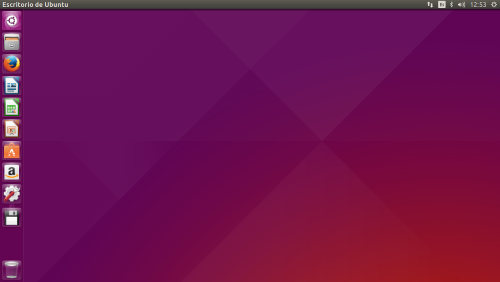
Escritorio de Ubuntu 15.04.
UBUNTU con escritorio GNOME CLÁSICO
He probado en Ubuntu 15.04 el escritorio GNOME clásico, con un excelente resultado de accesibilidad y muy factible el manejo y el desplazamiento por las diferentes aplicaciones y programas con el teclado.
Después de indagar para conseguir desplegar los menús de la barra superior (sin acudir al ratón), he encontrado el siguiente camino:
- - Presionar CTR + ALT + TAB (izquierdos).
- - Mantener pulsadas CTR + ALT y (entre las opciones que aparecen) elegir "Barra superior" mediante las flechas izquierda o derecha.
- - Liberal CTR + ALT y queda seleccionada la opción "Aplicaciones" en la barra superior.
- - Para moverse a otras opciones de la barra superior (antes de desplegar los menús) hacerlo con las flechas derecha o izquierda.
- - Para desplegar los menús, pulsar flecha abajo.
- - Para moverse por los menús, hacerlo con las flechas en los cuatro sentidos.
- - Para correr una aplicación, seleccionarla y pulsar INTRO. Esto también nos saca de la barra superior.
- - Para salir de la barra superior, no sirve ESC. Puede salirse eligiendo "Vista de actividades" en el menú de Aplicaciones y ESC; o pulsar 2 veces la tecla SUP o tecla de windows y volver al escritorio normal.
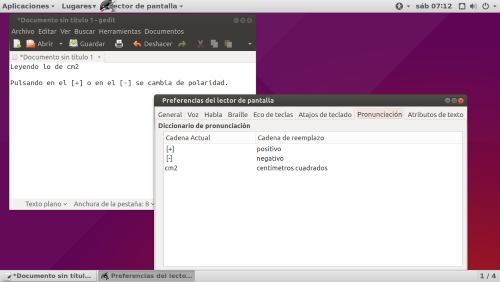
Escritorio de GNOME clásico en Ubuntu 15.04.
Otra de las ventajas del escritorio GNOME clásico, consiste en que es fácil (una vez entrado en la barra superior de menús) desplazarse por todas las funciones de la barra con las flechas izquierda o derecha y desplegar cualquiera de ellas, para realizar ajustes o manejarse perfectamente por lugares, por accesibilidad, por los ajustes de sonido, conexiones a red, configuración, apagado, reiniciado, etc; todo sin acudir para nada al ratón.
Concluyendo, GNOME clásico es una de las opciones de accesibilidad que más me están gustando y muy desarrollada para la accesibilidad con ORCA.
------------------
Estas son las distribuciones que pueden merecer la pena contemplar, según mi humilde punto de vista, porque existen otras en Fedora, Suse, Linux Mint, Manjaro, etc, de las que no he conseguido resultados, para mí, suficientemente satisfactorios.
Por otra parte, algunas distribuciones de Linux están dejando de ser totalmente libres y se utilizan para publicidad o para vender terceros productos.